今まではA.I.VOICEを利用していましたが、CeVIO AIとの併用になりそうです。
ここでは夏色花梨トークスターターパックを購入し、使ってみた感想を書きたいと思います。

画像のように、パッケージの緑の帯に「トークボイス」+「トークエディタ」と書いてあるものがトークスターターパックです。
トークボイスとは夏色花梨の声のデータということになり、トークエディタは入力して読み上げまで行うアプリの事で、2つ揃って初めて使えるようになる。
後から、他のキャラクターの声を増やしたい場合は、既にトークエディタを所持しているから、そのほしいキャラの「トークボイス」のみを買えば良いということである。(トークエディタを2つ買う必要はない)

メモリ8GB以上、1GB以上のハードディスクの空き容量と、高スペックを要求されていないのも良い点。
ただ、あまりにPCが重い環境になっていると、リアルタイム再生でノイズが入ったりすることがある。
自分が使っている感じでは、そのような不具合はなかった。
仮に処理性能が低くて、リアルタイム再生でノイズが入ったとしても、音声をwavデータで保存した後に、出力したファイルを再生させれば問題ない。
Wavファイル出力について
CeVIO AIのパッケージの裏を見ると、Wavファイルへの出力は、ビット深度16ビットで保存されると記載がありますが、最新バージョンのトークエディタだと16bit、24bit、32bit(float)からビット深度を選択できました。また、サンプリングレートも44100Hzや48000Hz、96000Hzから選択できました。
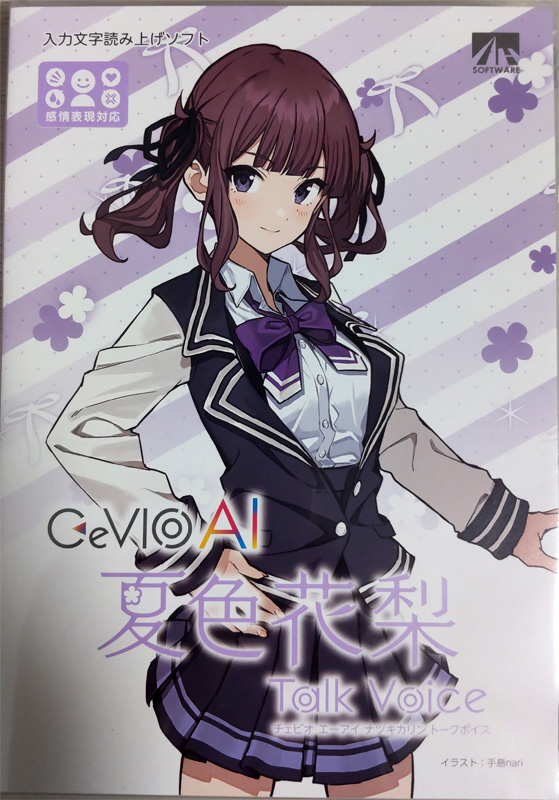
帯がないとトークボイスのパッケージで、帯をつけることでスターターパックのパッケージになるようです。
パッケージの厚みは通常のDVDケースより厚みがあり、2.7cmくらいありました。

先にエディタをインストールし、その後トークボイスをインストールした。
エディタをインストールしようとすると、CeVIO AIの最新バージョンがダウンロードできるページに案内され、結局ダウンロードして最新のエディタを入れることになる。
トークボイスを2.0にアップデートした
トークボイスは付属のインストールDVDからインストールしたが、これではバージョンが2.0ではないので、その後CeVIOのページからトークボイスの2.0をダウンロードし、上書きインストールすることで2.0にアップデートできた。もちろん、同梱されているシリアルナンバーを入力し、アクティベート(有効化)する処理があるが、勝手に入力する画面が出てくるので、すぐに入力できて楽である。
トークエディタとトークボイスの2つのシリアルナンバーを入力しないとならない点に注意。(2つのシリアルナンバーがパッケージの中に同梱されています。)

CeVIO AIを起動した
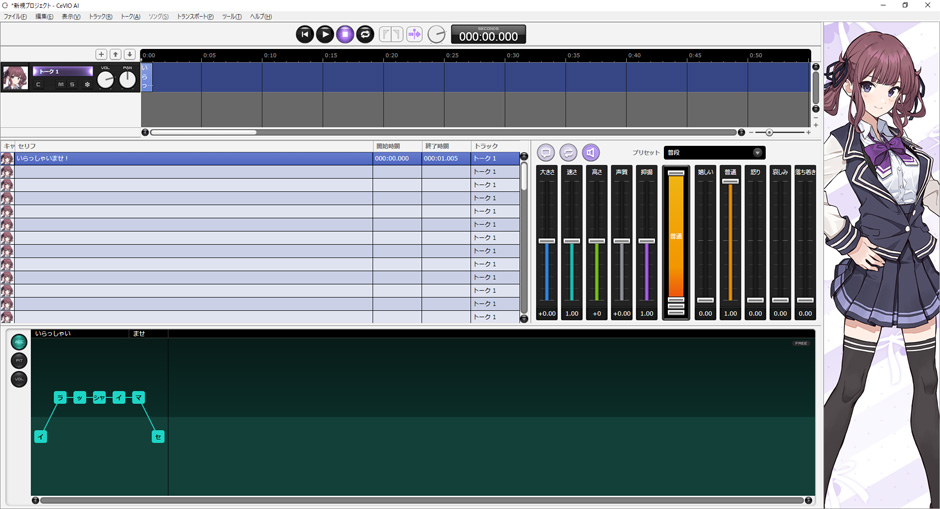
もちろん、声はwavファイルで保存することができました。
画面右の縦のスライダーですが、夏色花梨の場合は、大きさ(音量)、読む速さ、音程の高さ、声質、抑揚、嬉しい、普通、怒り、哀しみ、落ち着きパラメーターを自由に調整できました。
アクセントの調声は、画面下で行います。

また、白い縦の棒を左右にドラッグすることで、文字ごとにどのくらい音を伸ばすかも微調整できるのが良かったです。
なんか声の言い回しにしっくりこない部分がある場合は、この画面で調整することになるでしょう。
声のピッチと、声の長さを調整します。
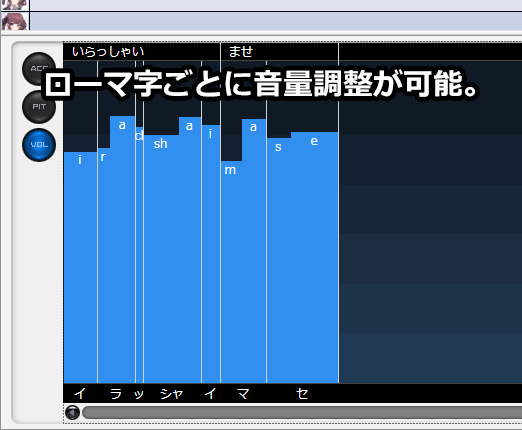
丸いACCボタンを押すと、初期値のアクセント調整画面に戻れます。
夏色花梨のトークボイス2.0を使った感想
とても声質が良いと感じました。また、怒りの感情表現が凄いと思ったし、通常の話し言葉でも、人間らしい口調になってきていると思います。
昔の棒読みちゃんとはエラい違いですね。
筆者高橋が作った動画で、2.0の夏色花梨の声を聞くことができます。
このYouTubeの動画は、最初から最後まで2024年6月20日にアップデートした夏色花梨のバージョン2.0のトークボイスを使用しているので参考になると思います。
ちょっと気になるCeVIO AIのデメリット
やはり漢字の読みが完璧ではないのは、CeVIOに限らず、他社の入力文字読み上げソフトでもあります。要するに、どのメーカーでもあり得るので、読みの修正は発生することがあります。
「世の中、金だよ」と入力すると、「よのなか、きんだよ」と喋ってしまいますが、
世の中|金《かね》だよ
と、キーボードの¥マークの所にある|(全角縦棒)と、全角の《》(かっこ)を使って指定すると、きちんと喋ってくれます。
使いかたは、全角の縦棒で正しく読ませたい単語の読みの開始位置を指定し、読みの終わりの部分で《》でくくって、ひらがなの読みを入力します。全角縦棒はシフトを押しながら¥マークキーを押すと出ます。
また、長い文章を単語登録してしまうのもアリですね。(1つの単語登録において40文字まで可能)
単語登録の数に制限があるかどうかは確認できていません。(制限なしなのかな?)
アクセントを直しても、なんか発音がおかしい所がある
これが発生した場合は上述した通り、PITボタンでピッチの高さと発音の長さを調整するしかないのが面倒だと感じましたが、まあ仕方ないと思います。またVOLボタンで文字ごとの音量を調整するのも意外と解決する場合がありました。



